Настройка MySQL на отдельном сервере с локальной сетью VPS — Раздел помощи
Внутри локальной сети на VPS — можно вынести базу данных MySQL на отдельный сервер. При таком варианте работы, сервер обрабатывает запросы MySQL через частное подключение.
Распределение ресурсов между виртуальными машинами может понадобиться, если база данных использует значительное количество ресурсов сервера. При использовании отдельного сервера для базы данных, появляется возможность выделить практически все ресурсы для работы базы данных без ущерба работы остальных сервисов.
Рассмотрим ниже конкретный пример, будем устанавливать подключение для CMS WordPress в Ubuntu 20.04
- Подготовительный этап
- Установка и настройка MySQL сервера
- Установка CMS WordPress
Подготовительный этап:
В первую очередь необходимо:
- Перейти в панель управления SpaceWeb и заказать две виртуальные машины. Для удобства назовем их как VPS_MYSQL (на нем будет располагаться база данных) и VPS_WP (на нем будет располагаться сайт)
- На VPS_WP устанавливаем образ Ubuntu 20.
 04 и связку LEMP(NGINX, MySQL и PHP). Для VPS_MYSQL — Ubuntu 20.04
04 и связку LEMP(NGINX, MySQL и PHP). Для VPS_MYSQL — Ubuntu 20.04 - Подключить VPS_MYSQL и VPS_WP к локальной сети по инструкции
Установка и настройка MySQL сервера:
- Подключитесь с помощью ssh к VPS_MYSQL
- Выполните установку MySQL сервера:
sudo apt-get update
sudo apt-get install mysql-server
- Установите root пароль к MySQL. Для этого нужно подключиться к MySQL серверу и выполнить команду:
mysql -u root
- Выполнить команду для смены пароля, где PASSWORD ваш выбранный пароль:
mysql> ALTER USER ‘root’@’localhost’ IDENTIFIED BY ‘PASSWORD’;
- Далее нужно применить изменения:
mysql> FLUSH PRIVILEGES;
- Откройте конфигурационный файл MySQL:
sudo nano /etc/mysql/mysql.conf.d/mysqld.cnf
В конфигурационном файле найдите секцию [mysqld] и поменяйте значения переменных bind-address и mysqlx-bind-address. Вместо 127.0.0.1 укажите IP-адрес VPS_MYSQL внутренней сети.
Вместо 127.0.0.1 укажите IP-адрес VPS_MYSQL внутренней сети.
- Сохраните изменения в файле и выполните перезапуск MySQL-сервера:
sudo systemctl restart mysql
- Подключитесь к MySQL:
mysql -u root -p
В случае успешного подключения вы увидите приглашение в терминале для ввода команды.
- Создайте базу данных:
CREATE DATABASE local_test;
- Создайте пользователей для локального подключения к базе данных:
CREATE USER ‘localuser’@’localhost’ IDENTIFIED BY ‘password’;
где localuser логин и password пароль
- Задайте права на изменения в базе данных:
GRANT ALL PRIVILEGES ON local_test.* TO ‘localuser’@’localhost’;
- Создайте пользователя для удалённого подключения. В качестве хоста нужно указать локальный IP, присвоенный VPS_WP.
Для этого пользователя мы должны указать IP, с которого будет производиться подключение к БД, то есть не IP хоста, на котором расположена сама БД:
CREATE USER ‘dediuser’@’10. 0.0.22′ IDENTIFIED BY ‘password’;
0.0.22′ IDENTIFIED BY ‘password’;
- где dediuser логин для удаленного подключения password пароль и 10.0.0.22 IP-адрес с которого будет производиться подключение к БД
- Этому пользователю также нужно задать права:
GRANT ALL PRIVILEGES ON local_test.* TO ‘dediuser’@’10.0.0.22’;
- Чтобы применить измения выпоните команду:
FLUSH PRIVILEGES;
Теперь можно выйти выпонив в консоли exit
Протестируем подключение к локальной базе данных:
mysql -u localuser -p
Если подключение было выполнено без ошибок можно выйти: exit
- Протестируем подключение удаленной базе данных. Перейдите на VPS_WP и подключитесь к базе данных на VPS_MYSQL:
mysql -u dediuser -h 10.16.0.3 -p
после ключа -h укажите адрес машины VPS_MYSQL 10.0.0.20
Если подключение завершается ошибкой:
ERROR 1130 (HY000): Host ’10. 0.0.20′ is not allowed to connect to this MySQL server
0.0.20′ is not allowed to connect to this MySQL server
Вероятнее всего на VPS_MYSQL не был перезапущен сервер MySQL
Установка CMS WordPress:
- Подключитесь к VPS_WP скачайте пакет установки WordPress с официального сайта:
wget https://wordpress.org/latest.tar.gz
- Распакуйте загруженый архив:
tar xzvf latest.tar.gz
- Сделайте копию файла конфигурации CMS и переименуйте, чтобы WordPress смог корректно работать:
cp wordpress/wp-config-sample.php wordpress/wp-config.php
- Откройте файл wp-config.php и укажите данные для подключения к БД:
nano wordpress/wp-config.php
Нужно изменить значение переменных:
- DB_NAME — имя БД;
- DB_USER — имя пользователя базы данных для удалённого подключения к ней;
- DB_PASSWORD — пароль от базы;
- DB_HOST — локальный IP VPS_MYSQL;
Выполните сохранение файла и закройте его
- Скопируйте папку CMS WordPress в корневую папку nginx:
sudo cp -a wordpress/* /var/www/html
- Для корректной обработки данных nginx, измените владельца на www-data:
sudo chown -R www-data:www-data /var/www/html
- Откройте файл /etc/nginx/sites-enabled/default и добавьте для обработки index.
 php в строку под комментарием:
php в строку под комментарием:
# Add index.php to the list if you are using PHP
index index.php index.html index.htm index.nginx-debian.html;
- Перезагрузите nginx:
systemctl restart nginx
- Перейдите в браузер в адресной строке, обратитесь к установочному файлу http://внешний-ip-адрес-VPS_WP/wp-admin/install.php Должна открыться страница установки WordPress.
- Выберите язык, далее «Продолжить», заполните необходимые данные в форме. Скопируйте пароль от панели админитрирования сайтом.
Проект полностью развернут.
Руководство администратора: Настройка базы данных MySQL
Руководство администратора
Настройка базы данных MySQL
Для того, чтобы настроить подключение к базе данных под управлением MySQL (версии 5.7.09 и выше) в окне Настройка базы данных:
- Выберите один из способов настройки подключения к базе данных:
- Для того, чтобы указать реквизиты доступа к базе данных под управлением MySQL, следуйте рекомендациям пункта Реквизиты доступа текущего параграфа.

- Для того, чтобы задать параметры подключения в форме строки подключения, следуйте рекомендациям пункта Строка подключения текущего параграфа.
- Если требуется настроить индексацию базы данных и режим сохранения файлов в базу, выберите вкладку Дополнительные настройки и следуйте рекомендациям пункта Дополнительные настройки подключения.
- После завершения ввода параметров подключения нажмите Проверить подключение в нижнем левом углу окна настроек. Дождитесь успешного завершения проверки.
В случае возникновения ошибки соединения с сервером (статус подключения или ), убедитесь, что требуемая база данных установлена на указанном сервере и введенные параметры авторизации верны.
- Нажмите Создать для добавления базы данных в список используемых Центральным сервером.
Реквизиты доступа
Для того, чтобы настроить доступ к базе данных под управлением MySQL в окне вкладки Реквизиты доступа:
- Укажите название соединения в соответствующем поле ввода.

- В списке СУБД выберите MySQL.
- В поле Имя сервера введите имя сервера, на котором хранится или будет храниться база данных, либо выберите имя ранее подключенного сервера из списка. База данных может быть расположена на локальном компьютере (localhost) или на любом другом компьютере, который будет указан в данном поле.
- В поле Порт для подключения к базе данных по умолчанию установлен номер порта 3306. Если требуется, измените номер порта.
- В соответствующих полях введите параметры авторизации пользователя в СУБД: имя пользователя и пароль для доступа к базе данных.
- В поле База данных введите имя базы данных, расположенной на компьютере, указанном в поле Имя сервера, либо выберите в списке ранее добавленную базу данных. Если такая база данных отсутствует, нажмите кнопку , в окне Создать базу данных введите имя новой базы и нажмите Создать.
Внимание!
Рекомендуется использовать средства СУБД для создания новых баз данных. Используйте кодировку UTF-8 при создании базы данных.
Используйте кодировку UTF-8 при создании базы данных.
Строка подключения
Для того, чтобы задать строку подключения:
- Выберите вкладку В форме строки подключения.
- Задайте строку параметров подключения к базе данных под управлением MySQL в соответствующем поле. Используйте следующие переменные:
- host может быть как именем хоста, так и IP-адресом. Если host равен NULL или строке «localhost», то подразумевается соединение с локальным хостом.
- port Если параметр port не равен 0, то данная величина будет использована в качестве порта для соединения TCP/IP.
- user содержит имя пользователя MySQL. Если параметр user равен NULL, то подразумевается текущий пользователь.
- password содержит пароль для user.
- database представляет собой имя базы данных.
- flags обычно равна 0, но при особых обстоятельствах может быть установлена как комбинация флагов для настройки подключения к базе. Подробнее см. http://www.
 mysql.ru/docs/man/mysql_real_connect.html.
mysql.ru/docs/man/mysql_real_connect.html.
Пример строки подключения Центрального сервера к MySQL:
host=localhost; user=user; password=12345; database=NewDatabase; port=3306; flag=0;
Примечание.
Строка подключения также формируется автоматически на основании результатов заполнения полей вкладки Реквизиты доступа и может быть дополнена при необходимости.
Дополнительные настройки подключения
В окне вкладки Дополнительные параметры для просмотра и настройки доступны следующие параметры подключения и работы с базой:
- Имя сервера индексирования в поле Сервер индексирования. Для использования сервера, отличного от установленного по умолчанию, введите нужный адрес сервера. Для проверки соединения с сервером нажмите кнопку проверки подключения справа от поля и дождитесь успешного завершения проверки. В случае возникновения ошибки соединения с сервером, убедитесь, что адрес сервера указан верно и служба сервера запущена.
- Полный путь к поисковому индексу в поле Поисковый индекс.
 Если необходимо изменить путь к папке индекса, введите нужный путь хранения индекса либо нажмите кнопку обзора и укажите на диске сервера требуемый путь, по которому будут сохраняться файлы поискового индекса.
Если необходимо изменить путь к папке индекса, введите нужный путь хранения индекса либо нажмите кнопку обзора и укажите на диске сервера требуемый путь, по которому будут сохраняться файлы поискового индекса. - Часовой пояс источников данных. По умолчанию система использует часовой пояс Центрального сервера и автоматически учитывает сезонный перевод часов. Если часовые пояса сервера и сети источников данных отличаются, введите часовой пояс сети, данные из которой будут сохраняться в базу. В противном случае время перехвата данных, полученных в дневное время, будет искажено. Часовой пояс должен быть указан по Гринвичу (GMT) с учетом сезонного перевода часов, значение минут должно быть кратно 15. Например, часовой пояс источников данных, расположенных в Индии, указывается как +5:30.
Примечание.
Рекомендуется использовать отдельные базы для хранения данных перехвата сетей с различными часовыми поясами.
Внимание!
Если поле Часовой пояс заполнено, система не учитывает сезонный перевод часов автоматически. При очередном переводе часов скорректируйте значение часового пояса вручную.
При очередном переводе часов скорректируйте значение часового пояса вручную.
- Автоматическое обновление индекса. По умолчанию индекс обновляется автоматически. Если требуется обновлять индекс вручную, установите переключатель в неактивное положение. Ручное обновление индекса производится в настройках статистики базы данных.
- Хранение текстовой информации в индексе. При отключении данной опции поиск по банкам цифровых отпечатков будет потреблять больше ресурсов и занимать больше времени.
- Индексация заголовков писем. По умолчанию опция отключена. Для эффективного контроля почтовой переписки пользователей требуется указать конкретные название полей, взятых из заголовков писем, через пробел или каждое название в новой строке. Для индексирования всех существующих полей достаточно указать символ *.
Данные, полученные в результате перехвата FTP-трафика, переписок в мессенджерах, контроля накопителей информации, облачных сервисов и сетевых ресурсов, помимо прочей информации могут содержать файлы большого размера. Для того, чтобы база данных работала быстро, рекомендуется сохранять перехваченные файлы на диск сервера или сетевого ресурса:
Для того, чтобы база данных работала быстро, рекомендуется сохранять перехваченные файлы на диск сервера или сетевого ресурса:
- На вкладке Дополнительные настройки установите переключатель Хранение файлов на диске в активное положение.
- В поле Путь к папке введите путь к папке, в которую требуется сохранять все перехваченные файлы. Для выбора папки на диске сервера используйте кнопку обзора .
Примечание.
Если требуется сохранять файлы на диске сетевого ресурса, укажите сетевой путь к ресурсу.
- Убедитесь, что служба Центрального сервера запущена под учетной записью, которая имеет право доступа к указанной папке (подробнее см. п. Настройка параметров запуска сервисов).
- Для того, чтобы избежать снижения быстродействия файловой системы (возникающего в результате обработки большого числа файлов), рекомендуется сохранять файлы небольшого размера в базу данных. Для этого установите переключатель Сохранять файлы малого размера в БД в активное положение и укажите максимально допустимый размер файла.
 Файлы, размер которых не превышает заданное значение, будут сохраняться в базу данных. Файлы, размер которых больше заданного, будут сохраняться в указанную папку на диске компьютера.
Файлы, размер которых не превышает заданное значение, будут сохраняться в базу данных. Файлы, размер которых больше заданного, будут сохраняться в указанную папку на диске компьютера.
- Для отключения процессов распознавания речи, текста или печатей в текущей базе данных воспользуйтесь соответствующими переключателями. Данный блок настроек не влияет на работу других существующих баз данных.
Примечание.
Данный блок настроек не активирует распознавание в текущей базе данных в ситуации, когда в настройках Центрального сервера распознавание отключено.
Особенности работы
При использовании MySQL в качестве хранилища данных в настройках параметров сервера MySQL необходимо указать следующие значения: max-allowed-packet = 1G и bulk_insert_buffer_size = 1G. В данном случае передача пакета данных размером более 1ГБ (до 4 ГБ) будет проводиться в несколько этапов, при этом за один оператор в базу данных будет передан фрагмент пакета размером 1ГБ. В противном случае, если соответствующие настройки не были заданы, перехваченная информация не будет помещена в хранилище данных на базе СУБД MySQL.
В противном случае, если соответствующие настройки не были заданы, перехваченная информация не будет помещена в хранилище данных на базе СУБД MySQL.
Настройка локальной базы данных MySQL —
Эта статья является частью серии.
- Часть 2 — Понимание запросов MySQL
- Часть 3 — Эта статья
Последние две статьи были ориентированы на SQL, однако информация в них быстро исчезнет, если мы не дадим вам возможность попрактиковаться на значимых для вас данных.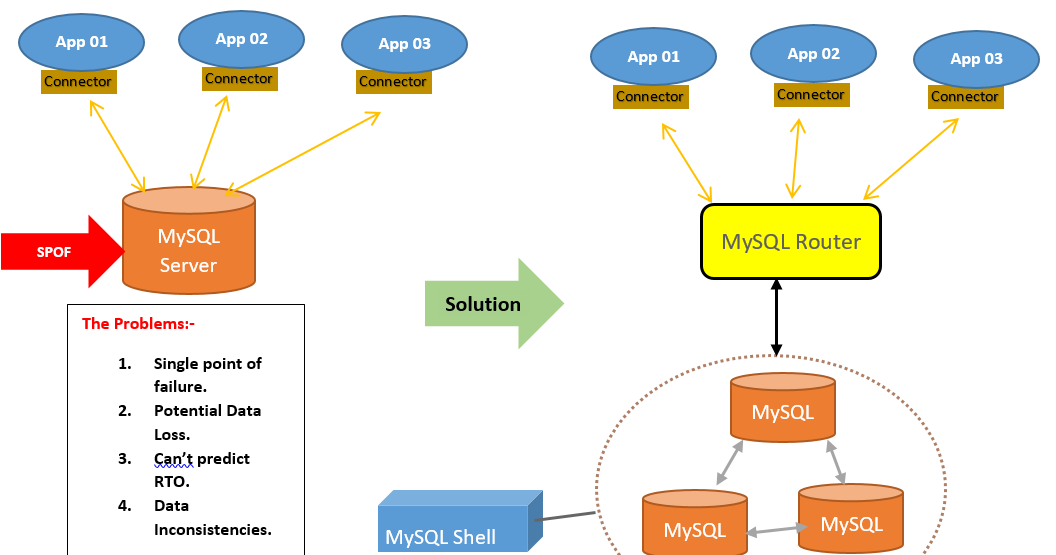 Посмотрим правде в глаза, как бы ни было весело узнавать случайные зарплаты сотрудников, они ничего не значат для вас .
Посмотрим правде в глаза, как бы ни было весело узнавать случайные зарплаты сотрудников, они ничего не значат для вас .
Эта статья покажет вам, как настроить копию сервера MySQL на вашем ПК, подключиться к нему, загрузить данные из CSV и запросить эти данные. Предстоит многое сделать, так что давайте начнем.
Настройка локального сервера MySQL
Каждая из трех операционных систем немного отличается тем, как вы должны настроить локальную копию сервера MySQL. К сожалению, Windows является самой сложной. В любом случае, смело переходите к соответствующему разделу
- Windows
- Mac
Windows
Сначала загрузите установщик MySQL MSI.
- Установщик Windows сервера MySQL
После загрузки откройте файл.
Если вам будет предложено «Обновить», скажите «Да».
Щелкните Сервер MySQL, затем кнопку Добавить. Добавьте «MySQL Server» и «Connector/OBDC x64». Затем нажмите «Далее». Вы увидите сводку установки, нажмите «Выполнить» и дождитесь окончания загрузки, а затем запустится мастер установки.
Вы увидите сводку установки, нажмите «Выполнить» и дождитесь окончания загрузки, а затем запустится мастер установки.
Как я уже говорил, большинство вопросов мастера установки мы оставим по умолчанию.
В разделе «Учетные записи и роли» вам нужно выбрать пароль для SQL Server на локальном ПК. Я явно выбрал не самый лучший. Сервер MySQL автоматически настроит пользователя с именем root и паролем, который вы установите здесь. Этот пользователь root будет иметь права делать что-либо с сервером.
Запустите программу установки и дождитесь ее завершения.
После завершения у вас должен быть установлен сервер MySQL на вашем локальном ПК. Перейдите к последнему разделу, чтобы проверить это.
Mac
Mac немного проще.
- Установщик сервера MySQL для Mac
Загрузите установщик .dmg .
Нажмите «Нет, спасибо, просто начните загрузку», а когда загрузка будет завершена, дважды щелкните по ней.
Дважды щелкните программу установки. Вам нужно будет ввести свой системный пароль, чтобы установщик мог настроить MySQL Server, но вам также нужно будет предоставить пароль пользователю root MySQL Server . Не путайте их, если только вы не планируете, чтобы они были одинаковыми.
После завершения у вас должен быть установлен MySQL Server на вашем Mac. Перейдите к последнему разделу, чтобы проверить это.
Тестирование локального сервера SQL
Откройте MySQL Workbench и подключитесь к этому новому локальному серверу.
Нажмите на значок «Новое подключение» и оставьте все по умолчанию, кроме «Имя подключения», здесь введите localhost .
Дважды щелкните новое соединение и введите пароль, который вы создали во время установки. Вуаля!
Давайте запустим команду, чтобы убедиться, что все работает.
базы данных SHOW;
Вы должны увидеть:
Загрузка CSV
Создать базу данных
СОЗДАТЬ БАЗУ ДАННЫХ name_of_your_database;
Перед созданием таблицы убедитесь, что мы используем созданную базу данных.
USE name_of_your_database
Теперь нам нужно пройтись по скучным вещам, прежде чем мы перейдем к загрузке CSV. Извините, я постараюсь быть кратким.
Типы данных
В SQL каждое поле имеет так называемый «тип данных». Вы можете думать о типе данных как о теге ваших данных, сообщающем компьютеру, как их читать.
В конце концов, компьютер не может понять человеческие слова. Он должен преобразовать все в 0 и 1 , прежде чем он поймет их. Если бы это преобразование было полностью предоставлено компьютеру, он мог бы увидеть слово и сказать: «О, да, это одно из тех французских слов», хотя на самом деле это английское, таким образом, преобразование в 0 и 1 с неверны.
Вы могли встретить это в электронной таблице. Если вы откроете электронную таблицу и увидите что-то вроде
, данные, которые я фактически предоставил электронной таблице, были:
| Почтовый индекс |
|---|
| 75444 |
| 06579 |
Обратите внимание на ноль перед 6579 , это было из-за того, что компьютер сказал: «О, эти данные выглядят как числа, и поскольку человек не сказал мне иначе, я буду обращаться с ними как с числа. И, что ж, вполне допустимо отбрасывать начальный ноль числа».
И, что ж, вполне допустимо отбрасывать начальный ноль числа».
Я бы хотел, чтобы все типы данных были такими простыми, однако приведенный выше пример настолько прост, насколько это возможно. Мы можем попытаться пропустить множество нюансов типов данных и сосредоточиться на трех, которые мы, вероятно, увидим чаще всего:
DATEВРЕМЯINT (без целого числа)ПЛАВАЮЩАЯСИМВОЛ (сокращение от символа)
Вот как образцы вышеуказанных данных будут выглядеть в электронной таблице:
| ДАТА | ВРЕМЯ | INT | ПОПЛАВОК | СИМВОЛ |
|---|---|---|---|---|
| 01.10.2019 | 01.10.2019 12:01:22 | 42 | 42,4 | Ответ на все вопросы. |
DATE
Даты довольно просты, они хранят год, месяц и день в виде числа. Однако, когда мы извлекаем это число, оно помещается в удобочитаемый формат, указанный выше.
ВРЕМЯ
Время точно такое же, как ДАТА , но оно также включает часы, минуты и секунды (иногда миллисекунды).
INT
INT хранит число, не превышающее 2 147 483 647 . Однако одна вещь, которую INT не может сделать, это сохранить частичные числа. Например, если мы попытаемся сохранить 0.5 в поле INT , оно, вероятно, будет преобразовано в 1 .
ПОПЛАВКА
FLOAT s заполнить, где INTS не работает. То есть FLOAT сохраняет только до указанной вами точности. Например, если бы мы попытались сохранить 0,5 в FLOAT с двумя точками точности, все было бы в порядке. Однако, если мы попытаемся сохранить 0,4567 в FLOAT только с двумя точками точности, тогда это будет преобразовано в 0,46 или округлено.
CHAR
CHAR предназначен для хранения удобочитаемого текста.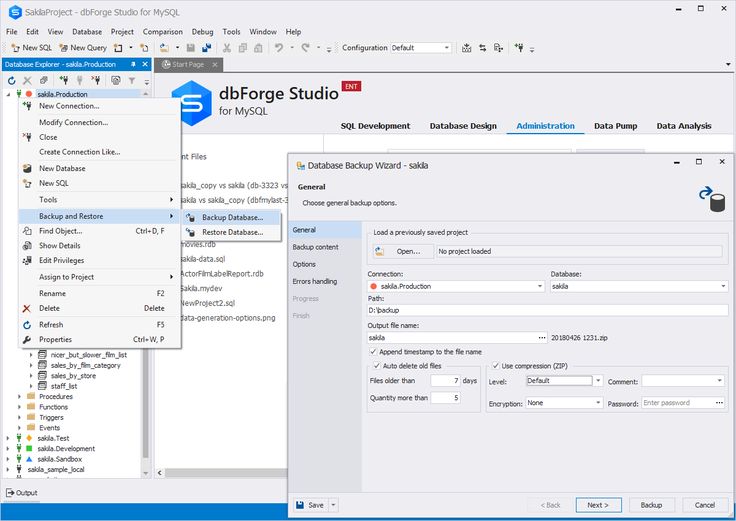 Когда вы помещаете данные в
Когда вы помещаете данные в CHAR программа SQL знает, что это читаемая человеком информация, и вообще не пытается ее понять. Оставляет буквально как есть. Вот почему CHARS известны как «литералы». Их также называют «строками», потому что компьютеру они представляются набором символов, соединенных вместе.
Типы данных SQL
В SQL существует множество типов данных, однако некоторые из них вам могут никогда не понадобиться. Одно отличие SQL от электронной таблицы заключается в том, что он хочет заранее знать размер, необходимый для создания поля.
CHAR Revisited
В основном это повлияет на нас при работе с CHAR . Когда программа SQL создает поле CHAR , она хочет знать максимальное количество символов, которые когда-либо попадут в это поле.
Например:
CHAR(19) может содержать следующее:<-------19-------->CHAR(5) может содержать следующее:<-5->
Одно важное замечание: если вы поместите один символ в CHAR(5) , тогда программа SQL заполнит остальные четыре символа NULL .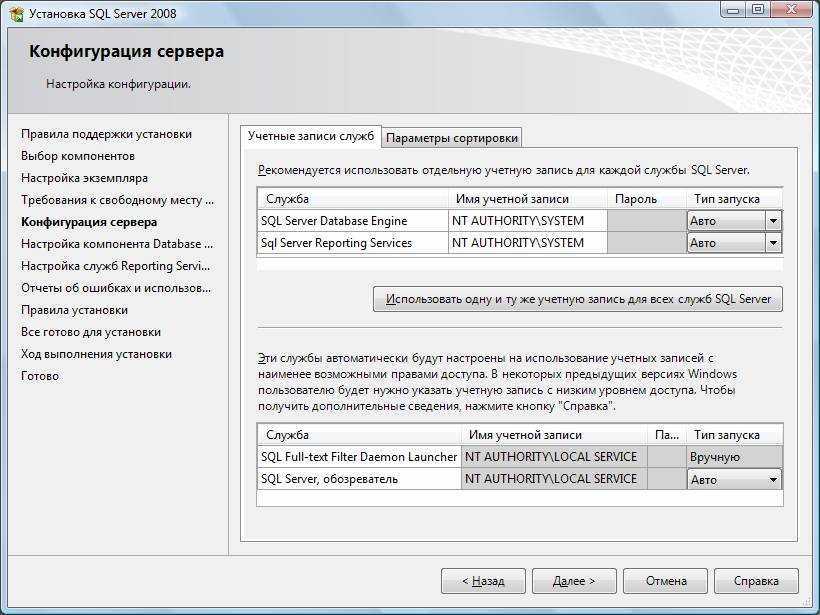 Короче говоря, поле
Короче говоря, поле CHAR будет заполнено всегда .
VARCHAR
Существует еще один тип символьного поля, который позволяет вам поместить больше или меньше данных, чем было решено в начале. Тип данных VARCHAR означает поле «переменный символ». Это позволит вам хранить до 65 535 символов в MySQL. Это около 3 страниц текста.
VARCHAR против CHAR
Зачем вообще CHAR ? Разве мы не должны всегда использовать VARCHAR для всего на всякий случай? Ну, обычно, но не всегда.
Часто при разработке базы данных вы хотите сделать ее максимально эффективной (я имею в виду, что это будет успешный бизнес-продукт, верно?). Максимальный размер данных, которые человек попытается разместить в поле, важен для программы SQL, поскольку она пытается хранить данные таким образом, чтобы минимизировать используемое пространство и максимизировать эффективность извлечения данных.
Короче говоря, CHAR имеет несколько преимуществ для вашей базы данных.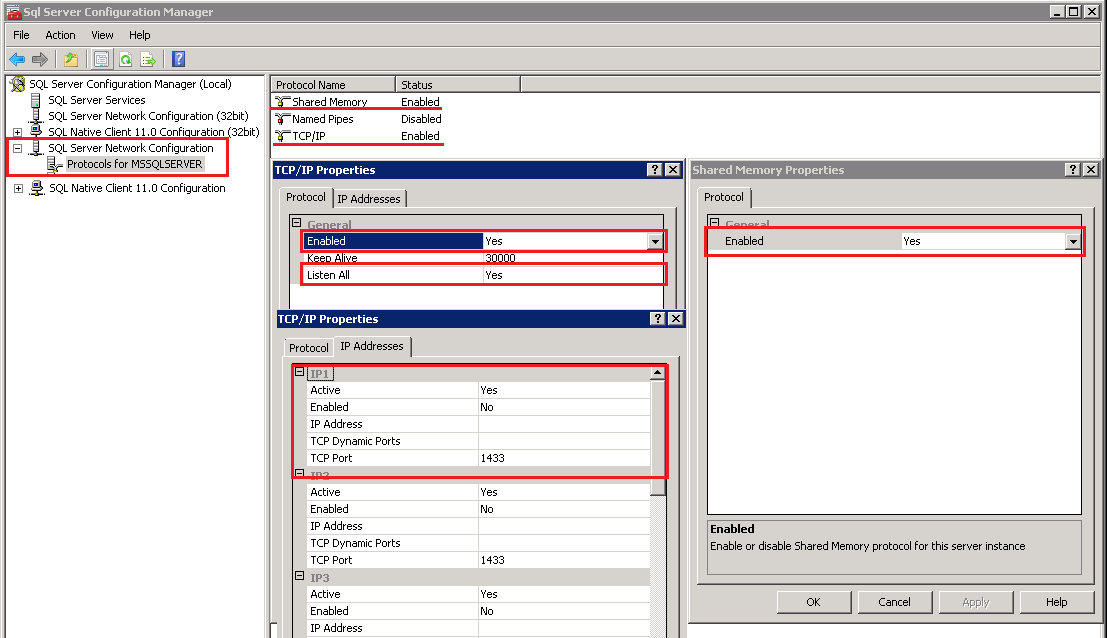 И возьмите номера социального страхования, если ваша база данных должна хранить эти данные, то, вероятно, это должен быть
И возьмите номера социального страхования, если ваша база данных должна хранить эти данные, то, вероятно, это должен быть CHAR , поскольку эти данные исторически состояли из 9 символов (11, если вы включаете тире).
Популярный вопрос, почему мы не храним номер социального страхования как INT ?
Создание таблицы
Хорошо, я провел для вас ускоренный курс по типам данных, чтобы вы пришли к этому моменту.
Мы собираемся:
Создать базу данных с именемtasksDBАктивныйtasksDBСоздать таблицу наtasksDB, установив для полей тип данныхЗатем импортируйте CSV в эту таблицуНаконец, мы напишем запрос к таблице
Готов!? Давай сделаем это!
Создание базы данных
Откройте Workbench, введите и выполните следующее:
CREATE DATABASE tasksDB;
ПОКАЗАТЬ базы данных;
ИСПОЛЬЗУЙТЕ БД задач;
ВЫБЕРИТЕ * ИЗ задач;
ЗАГРУЗИТЬ ИНФАЙЛ ДАННЫХ '. /task.csv' В ТАБЛИЧНЫЕ задачи
ПОЛЯ, ЗАКРЫВАЕМЫЕ ','
ЗАКРЫТ '"'
СТРОКИ, ЗАВЕРШАЕМЫЕ '\n';
ВЫБЕРИТЕ * ИЗ задач;
/task.csv' В ТАБЛИЧНЫЕ задачи
ПОЛЯ, ЗАКРЫВАЕМЫЕ ','
ЗАКРЫТ '"'
СТРОКИ, ЗАВЕРШАЕМЫЕ '\n';
ВЫБЕРИТЕ * ИЗ задач;
СОЗДАТЬ ТАБЛИЦУ, ЕСЛИ НЕ СУЩЕСТВУЕТ задачи (
идентификатор_задачи INT AUTO_INCREMENT,
заголовок VARCHAR(255) НЕ NULL,
start_date ДАТА,
due_date ДАТА,
статус TINYINT NOT NULL,
приоритет TINYINT NOT NULL,
описание ТЕКСТ,
ПЕРВИЧНЫЙ КЛЮЧ (task_id)
) ДВИГАТЕЛЬ=INNODB;
https://superuser.com/questions/1354368/mysql-error-in-loading-csv-file-data-into-table
mysqlбизнес-аналитикааналитика данных установка MySQL | dbt Developer Hub
Обзор dbt-mysql
- Поддерживается : сообщество
- Авторы : Дуг Битти (https://github.com/dbeatty10)
- Github Repo : DBEATTY10/DBT-MYSQL 9978.3803803880.3880978809788097880.9780388. MySQL
- Slack Channel : #DB-MYSQL-Family
- Поддерживаемая DBT CORE Version : V0.
 18.0 и более новее
18.0 и более новее - DBT Cloud Support : Не поддерживая
- DBT Support : не поддерживая
- DBT Platform.0381: MySQL 5.7 и 8.0
Установка DBT-MYSQL
PIP-самый простой способ установить адаптер:
PIP Установка DBT-MYSQL
Установка DBT-MYSQL . Также установите 9966066060606606606060606. и любые другие зависимости.
Настройка dbt-mysql
Конфигурацию для MySQL см. в разделе Конфигурация MySQL
Для получения дополнительной информации см. репозиторий GitHub: dbeatty10/dbt-mysql
Это экспериментальный плагин:
Он не подвергался тщательному тестированию.Механизмы хранения, отличные от InnoDB по умолчанию, не тестировались.Протестировано только с dbt-adapter-tests со следующими версиями:- MySQL 5.7
- MySQL 8.0
- MariaDB 10.5
Совместимость с другими пакетами dbt (такими как dbt_utils) также не проверена.
Внимательно прочитайте эту документацию и используйте ее на свой страх и риск. Вопросы и пиар приветствуются!
Цели MySQL должны быть настроены с использованием следующей конфигурации в файле profiles.yml .
Пример:
~/.dbt/profiles.yml
your_profile_name:
Цель: Dev
Выходы:
Dev:
Тип: MySQL
Сервер: Localhost
. : your_mysql_password
ssl_disabled: True
Описание полей профиля MySQL
| Опция | Описание | Требуется? | Example |
|---|---|---|---|
| type | The specific adapter to use | Required | mysql , mysql5 or mariadb |
| server | The server (hostname) to connect to | Обязательно | yourorg.mysqlhost.com |
| порт | Используемый порт | Optional | 3306 |
| schema | Specify the schema (database) to build models into | Required | analytics |
| username | The username to use to connect to the server | Обязательно | dbt_admin |
| password | Пароль для аутентификации на сервере0060 | ||
| ssl_disabled | Set to enable or disable TLS connectivity to mysql5. |

 04 и связку LEMP(NGINX, MySQL и PHP). Для VPS_MYSQL — Ubuntu 20.04
04 и связку LEMP(NGINX, MySQL и PHP). Для VPS_MYSQL — Ubuntu 20.04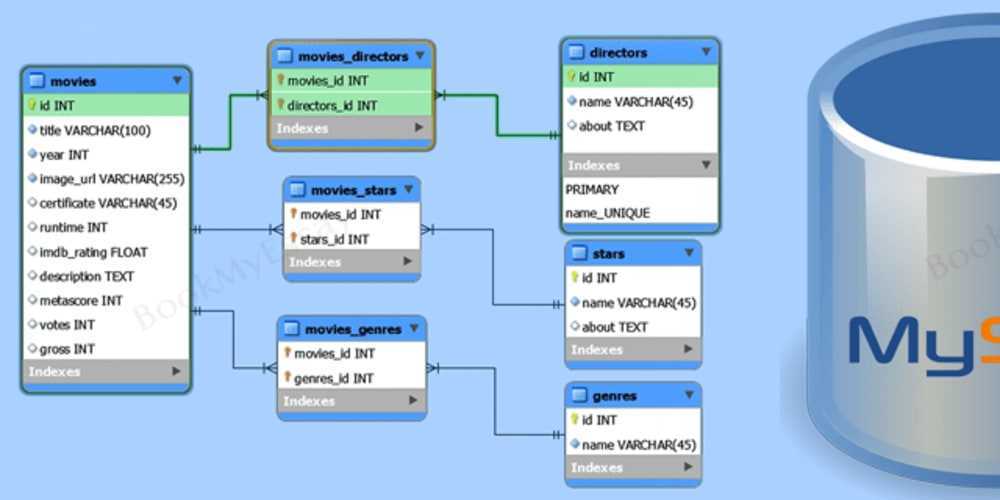 php в строку под комментарием:
php в строку под комментарием:
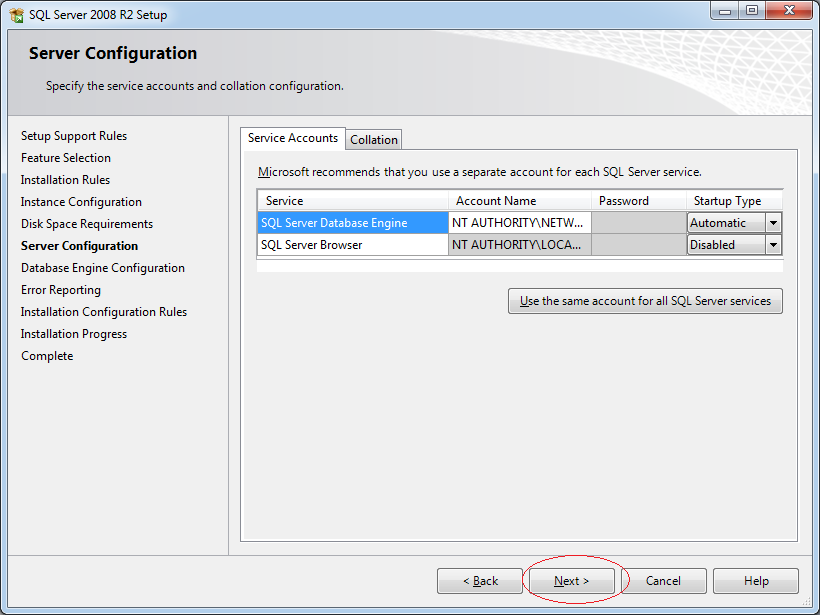
 mysql.ru/docs/man/mysql_real_connect.html.
mysql.ru/docs/man/mysql_real_connect.html.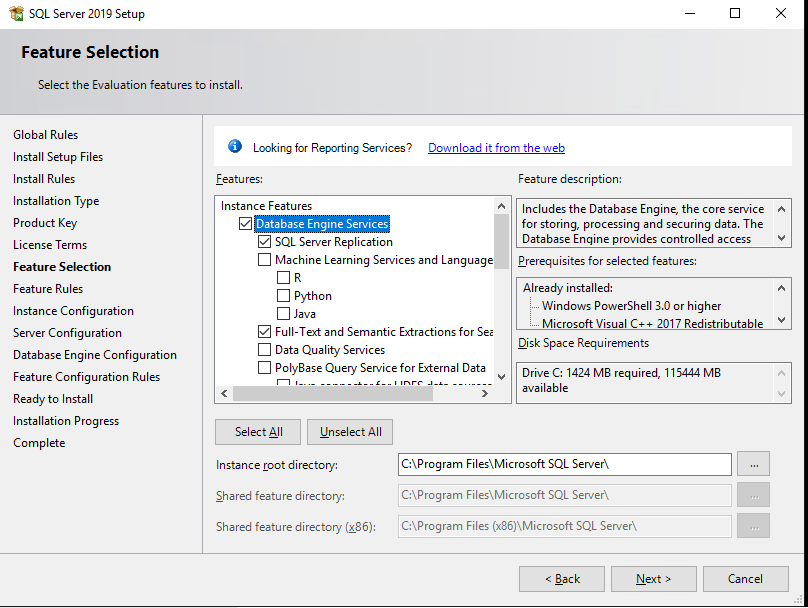 Если необходимо изменить путь к папке индекса, введите нужный путь хранения индекса либо нажмите кнопку обзора и укажите на диске сервера требуемый путь, по которому будут сохраняться файлы поискового индекса.
Если необходимо изменить путь к папке индекса, введите нужный путь хранения индекса либо нажмите кнопку обзора и укажите на диске сервера требуемый путь, по которому будут сохраняться файлы поискового индекса. Файлы, размер которых не превышает заданное значение, будут сохраняться в базу данных. Файлы, размер которых больше заданного, будут сохраняться в указанную папку на диске компьютера.
Файлы, размер которых не превышает заданное значение, будут сохраняться в базу данных. Файлы, размер которых больше заданного, будут сохраняться в указанную папку на диске компьютера.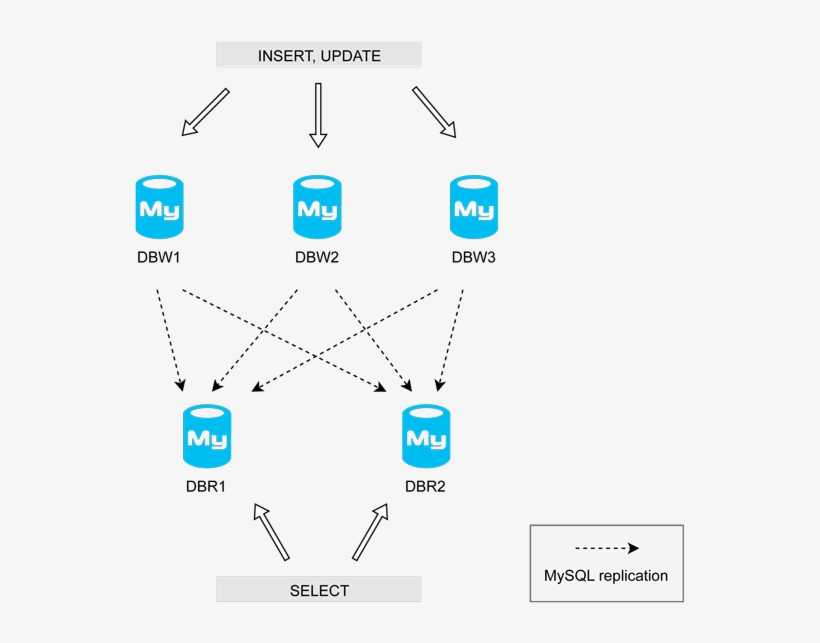 /task.csv' В ТАБЛИЧНЫЕ задачи
ПОЛЯ, ЗАКРЫВАЕМЫЕ ','
ЗАКРЫТ '"'
СТРОКИ, ЗАВЕРШАЕМЫЕ '\n';
ВЫБЕРИТЕ * ИЗ задач;
/task.csv' В ТАБЛИЧНЫЕ задачи
ПОЛЯ, ЗАКРЫВАЕМЫЕ ','
ЗАКРЫТ '"'
СТРОКИ, ЗАВЕРШАЕМЫЕ '\n';
ВЫБЕРИТЕ * ИЗ задач;
 18.0 и более новее
18.0 и более новее